怎么解决Word 中交叉引用时公式一起引用的错误
来源:网络收集 点击: 时间:2024-04-28【导读】:
word 2013交叉引用时,公式总是一起出现在引用的地方,怎么解决呢?请看本方法。工具/原料moreword 2013电脑一台方法/步骤1/6分步阅读 2/6
2/6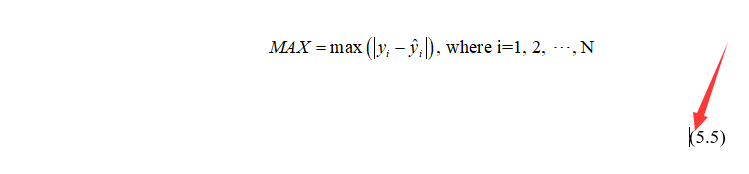 3/6
3/6 4/6
4/6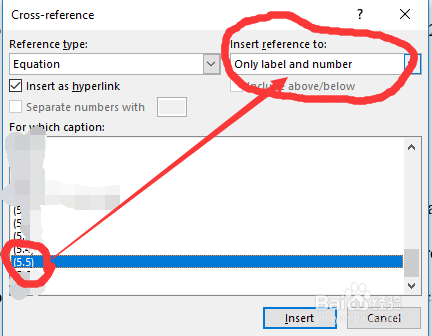 5/6
5/6 6/6
6/6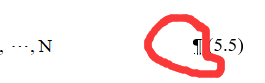 注意事项
注意事项
首选是问题:如下图,我想要引用的是公式5.5的编号,但是一点击引用,却出现了整个公式。
 2/6
2/6我们首先把上面的公式做一个处理,便可以解决了:正常插入公式编号后,在公式与编号之间按下回车符,如下图,公式与编号分到了两行。
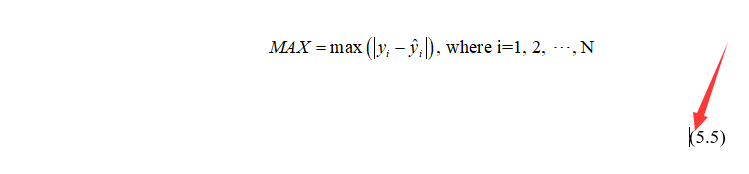 3/6
3/6现在把光标移到公式行的末尾,按下组合件Ctrl+alt+enter,如下图,公式编号自动回到了公式行的末尾,也就是回到了原来的位置。
 4/6
4/6现在我们再引用试试,依次点击References→cross-reference,选中刚刚要引用的公式(5.5),同时在对话框右上角选择直插入编号,如图
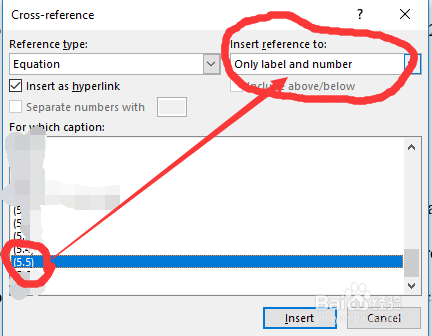 5/6
5/6然后点击确认,我们看看效果
 6/6
6/6我们看到,公式5.5被正确引用了。而这里,最关键的就是要在公式与其编号之间插入一个格式分隔符,如图所示。这个格式分隔符就是第三部所做的事情。
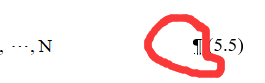 注意事项
注意事项第三部非常关键,一定要做成功后续步骤才能成功
版权声明:
1、本文系转载,版权归原作者所有,旨在传递信息,不代表看本站的观点和立场。
2、本站仅提供信息发布平台,不承担相关法律责任。
3、若侵犯您的版权或隐私,请联系本站管理员删除。
4、文章链接:http://www.1haoku.cn/art_620840.html
上一篇:苹果7怎么截屏
下一篇:荣耀50怎么关闭高清通话
 订阅
订阅